Comment configurer un pare-feu avec UFW sur Ubuntu & Debian
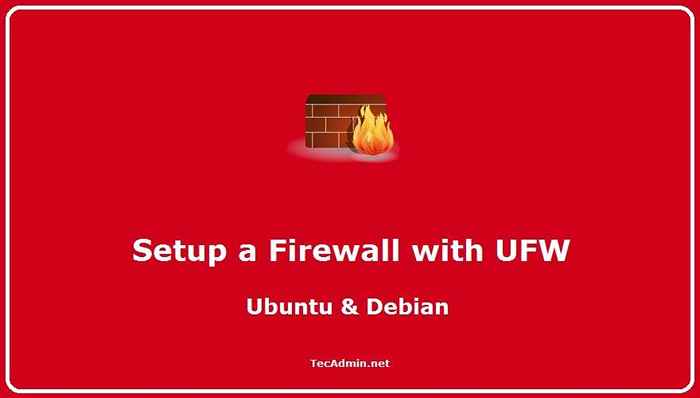
- 2558
- 406
- Anaïs Charles
UFW (pare-feu simple) est un utilitaire de ligne de commande frontal pour gérer iptables Règles sur un système Linux. Il fournit une commande console conviviale et facile à gérer ainsi qu'une interface GUI pour les systèmes de bureau. Il est conçu pour fournir des pare-feu faciles à gérer, même si l'utilisateur n'a pas beaucoup d'idées sur les pare-feu. L'UFW vise à fournir des commandes faciles (compliquées) (bien qu'elle ait des interfaces graphiques disponibles) pour les utilisateurs.
Ce tutoriel vous aidera à configurer un pare-feu avec UFW Sur les systèmes Ubuntu et Debian Linux. Commençons par l'installation d'UFW sur votre système.
Comment installer un pare-feu UFW
L'Ubuntu et d'autres systèmes basés à Debian sont expédiés avec UFW par défaut. Dans le cas où il n'est pas installé, exécutez la commande suivante pour installer UFW. S'il est déjà installé, la commande mettra à niveau UFW vers la dernière version.
Ouvrez un terminal et type:
Mise à jour Sudo Aptsudo apt install ufw
Cela installera ou mettra à jour les packages de pare-feu UFW sur vos systèmes Ubuntu, Debian ou Arch Linux.
Comment activer / désactiver le pare-feu UFW
Par défaut, UFW est un état inactif sur la plupart des systèmes Debian. Utilisez donc la commande suivante pour activer UFW:
Activer UFW
sudo ufw activer Pour désactiver l'UFW, vous pouvez utiliser la commande suivante.
Désactiver UFW
Sudo UFW Désactiver Vérifier l'état UFW
Assurez-vous maintenant que UFW est dans un état actif en exécutant la commande suivante.
Statut sudo ufw Statut: actif à l'action de - ------ ---- 22 Autoriser n'importe où 22 (V6) Autoriser n'importe où (V6)
Activer / désactiver IPv6
Vous pourriez être nécessaire d'utiliser IPv6 avec votre pare-feu. Désactiver la prise en charge IPv6 si votre système n'est pas configuré pour utiliser IPv6. Pour le faire, modifier / etc / par défaut / ufw et définir IPv6 «oui» ou «non».
Ipv6 = non
Après avoir apporté les modifications à désactiver et à permettre au pare-feu d'appliquer les modifications.
sudo ufw Disable && sudo ufw activer Autoriser les connexions avec UFW
Voici quelques exemples d'autoriser des ports spécifiques avec la commande UFW.
- Autoriser des ports spécifiques - Pour permettre un seul port, par exemple, autorisez le port 21 (FTP), 80 (HTTP) et 443 (HTTPS).
sudo ufw autoriser 21 / TCPsudo ufw autorise 80 / TCPSudo UFW Autoriser 443 / TCP - Autoriser des services spécifiques - UFW utilise / etc / services Fichiers pour obtenir un port de service spécifique, afin que nous puissions autoriser tout service avec un nom au lieu de définir le port. Comme FTP (21), HTTP (80).
sudo ufw autoriser FTP / TCPsudo ufw autorise HTTP / TCPsudo ufw autorise HTTPS / TCP - Autoriser la plage de port - Nous pouvons également permettre une plage de ports dans une commande unique comme:
sudo ufw autorise 1100-1200 / TCP - Autoriser l'accès à une adresse IP spécifique - Pour autoriser les connexions à partir d'adresse IP spécifique, utilisez la commande suivante.
sudo ufw autoriser à partir de 192.168.1.100 - Autoriser l'accès au sous-réseau - Pour autoriser les connexions à partir de toute adresse IP du sous-réseau Utiliser la commande suivante.
sudo ufw autoriser à partir de 192.168.1.0/24 - Autoriser IP à un port spécifique - Pour autoriser les connexions à partir de toute adresse IP du sous-réseau Utiliser la commande suivante.
sudo ufw autoriser à partir de 192.168.1.100 à n'importe quel port 22
Nier les règles avec UFW
- Nier les ports spécifiques - Pour permettre un seul port, par exemple, autorisez le port 21 (FTP), 80 (HTTP) et 443 (HTTPS).
sudo ufw nier 21 / TCPsudo ufw nier 80 / TCPsudo ufw nier 443 / TCP - Nier la gamme de ports - Nous pouvons également permettre une plage de ports dans une commande unique comme:
sudo ufw nier 1100-1200 / TCP - Refuser l'accès à une propriété intellectuelle spécifique - Pour refuser les connexions à partir de l'adresse IP spécifique, utilisez la commande suivante.
sudo ufw nie de 192.168.1.100 - Refuser l'accès au sous-réseau - Pour refuser les connexions à partir de toute adresse IP du sous-réseau utilisez la commande suivante.
sudo ufw nie de 192.168.1.0/24 - Refuser IP à un port spécifique -Pour refuser les connexions à partir de toute adresse IP du sous-réseau utilisez la commande suivante.
sudo ufw autoriser à partir de 192.168.1.100 à n'importe quel port 22
Activer ou désactiver la journalisation
UFW a créé des journaux pour toutes les connexions filtrées dans / var / log / ufw.fichier journal. Il peut être utile pour le dépannage de l'utilisation ci-dessous pour activer ou désactiver la journalisation.
Activer la journalisation:
sudo ufw connexion Désactiver la journalisation:
sudo ufw se déconnecter Référence: https: // wiki.ubuntu.com / simple
- « Comment configurer le serveur NTP sur Ubuntu & Linuxmint
- Comment installer lampe (php 5.5, Apache 2.4 et Mysql 5.5) sur Ubuntu 14.04 (Fitity Tahr) »

